Android上で子供のための5ベスト動物ゲーム - 楽しいと教育ゲーム
5 Android上で子供のための最高の動物のゲーム 動物ゲームは子供を楽しませ、教育するのに最適な方法です。 子供たちは、さまざまな動物、彼らの習慣、さらにはそれらの世話をする方法について学ぶことができます。 スマートフォンやタブレットの台頭により、Androidデバイスで利用可能な動物ゲームがた …
記事を読む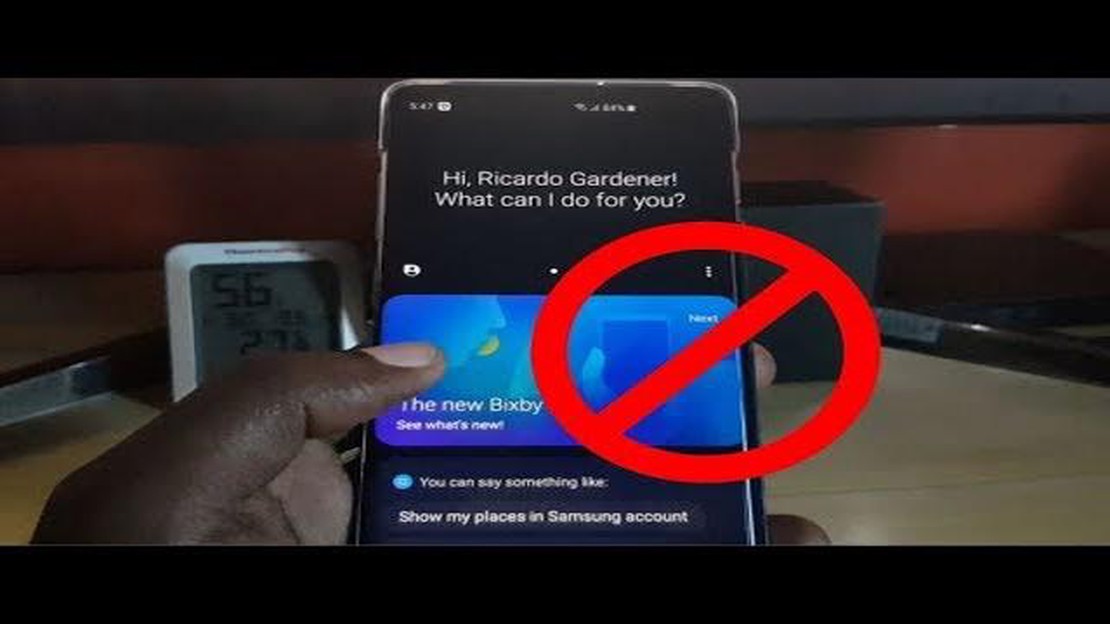
サムスン・ギャラクシーS10をお持ちの方は、このデバイスにプリロードされているバーチャル・アシスタント、Bixbyをご存知かもしれません。 Bixbyはさまざまな機能と特徴を提供しますが、すべてのユーザーがBixbyを使用したい、または使用する必要があるわけではありません。 Bixbyを便利なツールというよりも煩わしいと感じる場合は、Samsung Galaxy S10で簡単に無効にすることができます。
Samsung Galaxy S10でBixbyを無効にするのは、いくつかの簡単なステップでできます。 まず、ホーム画面で右にスワイプしてBixbyホームパネルを開き、Bixby設定にアクセスする必要があります。 そこで、画面右上の縦に並んだ3つの点をタップしてメニューを開き、“設定 “を選択します。
Bixby設定メニューに入ったら、下にスクロールして「Bixbyキー」オプションを見つけます。 このオプションは、携帯電話の側面にある専用のBixbyボタンをコントロールします。 Bixbyキー」をタップして設定を開き、「何も開かない」オプションを選択します。 これでBixbyボタンが無効になり、バーチャルアシスタントが誤って起動するのを防ぐことができます。
次に、Bixby設定メニューに戻り、「音声ウェイクアップ」オプションまでスクロールダウンします。 タップして設定を開き、スイッチを切り替えてBixbyの音声ウェイクアップをオフにします。 これにより、音声コマンドによるBixbyの起動が防止され、Samsung Galaxy S10のバーチャルアシスタントがさらに無効になります。
これらの手順を実行することで、Samsung Galaxy S10のBixbyを簡単に無効にし、より合理的なユーザー体験を楽しむことができます。 単に他の仮想アシスタントを使用することを好む場合でも、Bixbyを不要と感じる場合でも、これを無効にすることで、お使いのデバイスの全体的な機能を向上させることができます。
誤ってBixbyをトリガーするのに疲れたり、単に他のバーチャルアシスタントを使う方が好きだったりする場合は、Samsung Galaxy S10でBixbyを簡単に無効にできることを知っておくと良いでしょう。 Bixbyをオフにするには、以下の簡単な手順に従ってください:
これらの手順を実行すると、BixbyはSamsung Galaxy S10で効果的に無効になります。 これで、Bixbyに邪魔されずに他のバーチャルアシスタントオプションを使えるようになります。
こちらもお読みください: Redditに似たサイトベスト10:新しいプラットフォームを発見しよう
Samsung Galaxy S10でBixbyを無効にするには、Bixby設定にアクセスする必要があります。 以下の手順に従ってください:
Bixbyキーメニューでは、Bixbyキーをカスタマイズしたり、完全に無効にしたりするオプションがあります。 Bixbyキーを無効にしても、Bixby音声コマンドやBixbyホーム画面は無効にならないことに注意してください。
Bixbyボタンを無効にした後、Samsung Galaxy S10でBixby音声を無効にするオプションもあります。 以下はその方法です:
これらの手順を完了すると、Samsung Galaxy S10でBixby Voiceが無効になります。 音声コマンドを使ってBixbyを操作することはできなくなります。
Bixby Keyは、Samsung Galaxy S10の側面にある物理ボタンで、Bixbyアシスタントを起動するためのものです。 Bixbyの誤起動を防ぐためにこのボタンを無効にしたい場合は、以下の手順に従ってください:
Bixbyキーを無効にすると、キーを押してもBixbyアシスタントが起動しなくなります。 これは、別のバーチャルアシスタントを使いたい場合や、Bixbyが誤って起動するのを防ぎたい場合に便利です。
こちらもお読みください: ブラウジング体験を向上させるクローム・フラグ15選:ユーザー・ガイド
はい、Samsung Galaxy S10でBixbyを無効にすることができます。 Bixbyは一部のユーザーにとって迷惑な機能ですが、幸いなことに、オフにする方法があります。
Bixbyはサムスンが開発したバーチャルアシスタントで、Galaxy S10スマートフォンで利用できる。 リマインダーの設定、質問への回答、デバイス設定の制御など、さまざまなタスクを実行できます。
Bixbyを無効にしたい理由はいくつかあります。 Bixbyが煩わしい、または不要だと感じるユーザーもいれば、Googleアシスタントのような他のバーチャルアシスタントを好んで使用するユーザーもいます。 また、Bixbyを無効にすると、バックグラウンドで実行されなくなるため、バッテリーの寿命を延ばすことができます。
はい、Bixbyを無効にした後、再度有効にすることができます。 Bixbyを有効にする手順は、無効にする手順と似ています。 前述の手順に従って、オプションをオフではなくオンに切り替えてください。
いいえ、Samsung Galaxy S10からBixbyを完全に削除することはできません。 ただし、ほとんどの機能を無効にして、意図せず起動しないようにすることはできます。 前述の手順に従って、お使いのデバイスでBixbyとそのキーを無効にしてください。 さらに、デバイスの設定で「アプリ」セクションに移動し、Bixbyアプリを見つけて、無効にするか強制停止することもできます。 これにより、Bixbyがバックグラウンドで実行されなくなり、デバイス上でのBixbyの存在が最小限に抑えられます。
5 Android上で子供のための最高の動物のゲーム 動物ゲームは子供を楽しませ、教育するのに最適な方法です。 子供たちは、さまざまな動物、彼らの習慣、さらにはそれらの世話をする方法について学ぶことができます。 スマートフォンやタブレットの台頭により、Androidデバイスで利用可能な動物ゲームがた …
記事を読むモバイルブラウザとアプリのゲームはどちらが良いですか? 今日のモバイルゲームの世界では、ゲーム体験を楽しむ様々な方法があります。 しかし、プレイヤーが直面する主な問題は、モバイルブラウザでプレイするか、デバイスに特別なアプリをインストールするかの選択です。 モバイルブラウザでプレイする主な利点の1つ …
記事を読むYoutube.com/activateを使用してYouTubeをアクティブにする簡単な方法 あなたのデバイス上でYouTubeをアクティブにすることをお探しですか? これ以上探さないでください! この記事では、Youtube.com/activateリンクを使用してYouTubeをアクティブにする …
記事を読むvramとは何ですか? VRAM(Video Random Access Memory)とは、コンピュータやゲーム機のグラフィックカードに使用されるビデオメモリです。 画像、テクスチャ、ビデオなどのグラフィックス情報の処理と保存に重要な 役割を果たします。 VRAMが通常のRAMと異なる点は、グラフ …
記事を読むAndroidでYouTubeの動画が再生されない問題を解決する方法 Androidユーザーで、デバイスでYouTube動画を見るのが好きなら、動画が再生されないというイライラする問題に遭遇したことがあるかもしれません。 これは、特にあなたのお気に入りのコンテンツを見るためにすべての設定をしていると …
記事を読むJBL Link 300の電源が入らない問題の解決方法 あなたがJBLリンク300を所有し、それがオンにならないという問題が発生している場合は、あなただけではありません。 これは、多くのユーザーが直面する一般的な問題ですが、幸いなことに、問題を解決するために取ることができるいくつかのトラブルシューテ …
記事を読む